- KHI SỰ TINH GIẢN LÀ ĐỈNH CAO CỦA CÔNG NGHỆ BÁN HÀNG 2026 - PHẦN MỀM BÁN HÀNG BASYS
- Phần mềm bán hàng cho hộ kinh doanh BASYS đơn giản ít thao tác
- [C#] Hướng dẫn tích hợp thêm menu vào System menu của ứng dụng
- [DEVEXPRESS] Hỗ trợ tìm kiếm highlight không dấu và không khoảng cách trên Gridview Filter
- [C#] Chia sẻ source code phần mềm Image Downloader tải hàng loạt hình ảnh từ danh sách link url
- [C#] Chụp hình và quay video từ camera trên winform
- [C#] Chia sẽ full source code tách file Pdf thành nhiều file với các tùy chọn
- Giới thiệu về Stock Tracker Widget - Công cụ theo dõi cổ phiếu và cảnh báo giá tăng giảm bằng C# và WPF
- [VB.NET] Chia sẻ công cụ nhập số tiền tự động định dạng tiền tệ Việt Nam
- [VB.NET] Hướng dẫn fill dữ liệu từ winform vào Microsoft word
- [VB.NET] Hướng dẫn chọn nhiều dòng trên Datagridview
- Hướng Dẫn Đăng Nhập Nhiều Tài Khoản Zalo Trên Máy Tính Cực Kỳ Đơn Giản
- [C#] Chia sẻ source code phần mềm đếm số trang tập tin file PDF
- [C#] Cách Sử Dụng DeviceId trong C# Để Tạo Khóa Cho Ứng Dụng
- [SQLSERVER] Loại bỏ Restricted User trên database MSSQL
- [C#] Hướng dẫn tạo mã QRcode Style trên winform
- [C#] Hướng dẫn sử dụng temp mail service api trên winform
- [C#] Hướng dẫn tạo mã thanh toán VietQR Pay không sử dụng API trên winform
- [C#] Hướng Dẫn Tạo Windows Service Đơn Giản Bằng Topshelf
- [C#] Chia sẻ source code đọc dữ liệu từ Google Sheet trên winform
[C#] Hướng dẫn bắt trạng thái các phím Numlock, Capslock, Insert để hiển thị trên thanh Status bar Winform
Xin chào các bạn, hôm nay mình tiếp tục hướng dẫn các bạn các bắt sự kiện các phím chức năng: Numlock, Capslock, Insert để hiển thị trên thanh trạng thái Status bar Winform C#.
Khi các bạn lập trình ứng dụng các bạn thường thấy một số ứng dụng hiển thị các phím như: Numlocks, Capslock, Scroll Lock để cho người dùng nhìn vào là biết bàn phím đang ở trạng thái nào.
Như giao diện phần mềm kế toán MISA 2019 dưới đây:
.jpg)
Thì trong bài viết này, mình sẽ hướng dẫn các bạn viết một ứng dụng đơn giản với chức năng như hình trên:
Và khi chúng ta, double click vào các ô này thì ứng dụng sẽ gọi phím luôn (nghĩa là khi click vào nó sẽ tự động tắt/bật phím chức năng này luôn).
Giao diện demo của ứng dụng Caplocks, Numlocks C#:
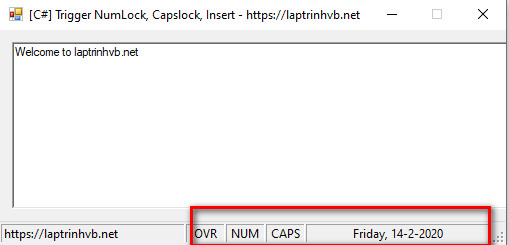
Source code ứng dụng Numlock, Capslock C#:
using System;
using System.Drawing;
using System.Text;
using System.Windows.Forms;
using System.Runtime.InteropServices;
namespace ToggleKeys_OldMethod
{
public partial class Form1 : Form
{
[DllImport("user32.dll")]
internal static extern short GetKeyState(int keyCode);
[DllImport("user32.dll")]
static extern void keybd_event(byte bVk, byte bScan, uint dwFlags, int dwExtraInfo);
public Form1()
{
InitializeComponent();
}
private void Form1_Load(object sender, EventArgs e)
{
labelDayDate.Text = System.DateTime.Today.DayOfWeek + ", " + System.DateTime.Today.Day + "-" + System.DateTime.Today.Month + "-" + System.DateTime.Today.Year;
UpdateKeys();
}
private void Form1_KeyUp(object sender, KeyEventArgs e)
{
if (e.KeyData == Keys.Insert)
{
UpdateInsert();
}
else if (e.KeyData == Keys.NumLock)
{
UpdateNUMLock();
}
else if (e.KeyData == Keys.CapsLock)
{
UpdateCAPSLock();
}
}
private void lblINS_DoubleClick(object sender, EventArgs e)
{
PressKeyboardButton(Keys.Insert);
UpdateInsert();
}
private void lblNUM_DoubleClick(object sender, EventArgs e)
{
PressKeyboardButton(Keys.NumLock);
UpdateNUMLock();
}
private void lblCAPS_DoubleClick(object sender, EventArgs e)
{
PressKeyboardButton(Keys.CapsLock);
UpdateCAPSLock();
}
private void Form1_Activated(object sender, EventArgs e)
{
UpdateKeys();
}
private void UpdateKeys()
{
UpdateInsert();
UpdateNUMLock();
UpdateCAPSLock();
}
private void UpdateInsert()
{
bool NumLock = (GetKeyState((int)Keys.Insert)) != 0;
if (NumLock)
{
lblINS.Text = "INS";
}
else
{
lblINS.Text = "OVR";
}
this.Refresh();
}
private void UpdateNUMLock()
{
bool NumLock = (GetKeyState((int)Keys.NumLock)) != 0;
if (NumLock)
{
lblNUM.Text = "NUM";
}
else
{
lblNUM.Text = String.Empty;
}
this.Refresh();
}
private void UpdateCAPSLock()
{
bool CapsLock = (GetKeyState((int)Keys.CapsLock)) != 0;
if (CapsLock)
{
lblCAPS.Text = "CAPS";
}
else
{
lblCAPS.Text = String.Empty;
}
this.Refresh();
}
private void PressKeyboardButton(Keys keyCode)
{
const int KEYEVENTF_EXTENDEDKEY = 0x1;
const int KEYEVENTF_KEYUP = 0x2;
keybd_event((byte)keyCode, 0x45, KEYEVENTF_EXTENDEDKEY, 0);
keybd_event((byte)keyCode, 0x45, KEYEVENTF_EXTENDEDKEY | KEYEVENTF_KEYUP, 0);
}
}
}Thanks for watching!


